-
Bandicam 產品&購買
Bandicam 常見問題
- 錄制麥克風聲音
- 視頻有雜音、回音
- 軟件無響應或閃退
- 去除 Bandicam 水印
- 未顯示綠色 FPS 數字
- 錄制的視頻音畫不同步
- 錄制的視頻顯示為黑色畫面
- 使用 Bandicam 時電腦變慢或卡頓
- 錄制的視頻畫面撕裂、卡頓、抖動
- 關于活用視頻的小技巧 »
Bandicam 錄制系統以及揚聲器聲音的方法
您可以使用Bandicam來對屏幕畫面和和電腦上的所有聲音進行同步錄制。如果您使用 Bandicam 錄制屏幕沒有聲音,請您查看 Bandicam音頻和 Windows聲音設置是否正確。如下
使用 Bandicam 錄制電腦系統聲音的正確設置
? 在 [主音頻設備] 揚聲器:選擇(默認輸出設備)可以錄制電腦系統聲音。還有點擊揚聲器(默認輸出設備)旁邊 [設置] 會彈出 Windows 聲音設置選擇您的 “揚聲器(或耳機)” 右擊設置為 “設置為默認設備”。
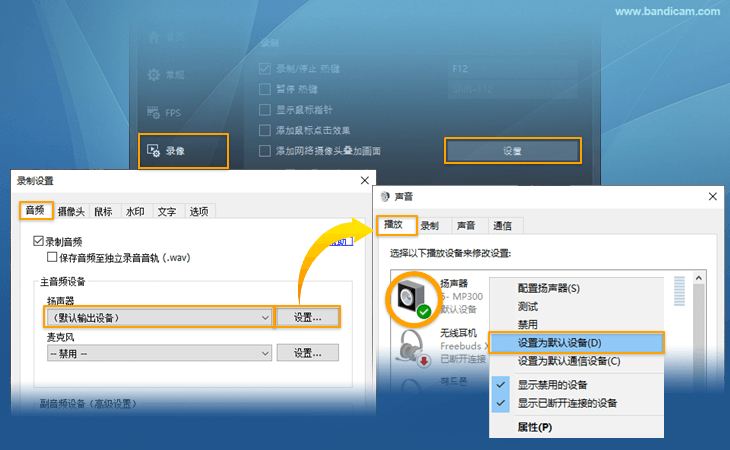
? 如果如上設置也無法錄音時,請在 Bandicam 揚聲器直接選擇 [您的揚聲器],再次嘗試,如圖。
![直接選擇 [您的揚聲器] - Bandicam(班迪錄屏) 直接選擇 [您的揚聲器] - Bandicam(班迪錄屏)](http://static.bandicam.cn/support/img/select-speakers-headphones.gif)
? 如果您的揚聲器(或耳機)不顯示 [默認設備],請查看操作如下所示。
- 如果揚聲器顯示 “未插入” 的話,您需要電腦上插入揚聲器(或耳機)。
- 如果揚聲器顯示 “已停用” 的話,右擊揚聲器選擇“啟動”。
- 如果揚聲器顯示 “未插入” 的話,右擊揚聲器選擇“設置為默認設備”。
- 在【打開音量合成器】的所有音量調整80%左右
 。
。
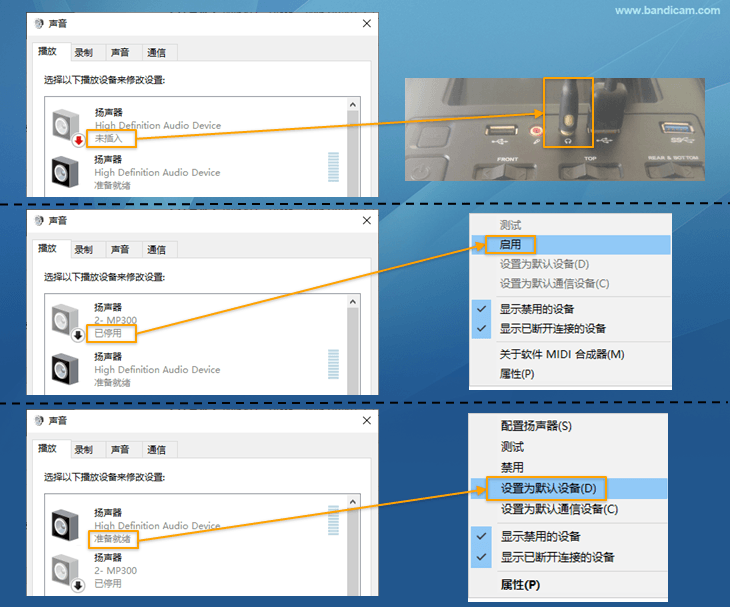
? 如果設置正確,您 Bandicam 窗口中會看到音頻狀態欄移動,如圖。

? 如果在 Bandicam 看不到 “(默認聲音設備)” 菜單,請在桌面 Bandicam 圖標右擊 > 屬性 > 兼容性 > 取消選中“以兼容模式運行這個程序”或者選擇“以兼容模式運行這個程序”后再次嘗試。

如何在Windows XP系統環境上進行聲音設置?(立體聲混音設置)
? WinXP系統:在Bandicam在 [主音頻設備] 選擇(默認錄音設備)或(您的揚聲器),然后激活 [立體聲混音] 選項即可。

? XP系統如何激活 [立體聲混音] 選項?
第一步:右擊桌面右下角的 [揚聲器] 然后選擇 [錄音控制] 點擊 [選項]-[屬性] 。
。
第二步:在屬性窗口的混音器選擇 [您的設備],調節音量選擇 [錄音],顯示下列音量控制選擇 [立體聲混音] 。
。
第三步:在 [錄音控制] 勾選 [立體聲混音] 然后調節音量至 70%~80% 最適合。
然后調節音量至 70%~80% 最適合。
提示:在 Windows XP 上無法錄制使用 USB揚聲器或USB聲卡 的設備。
的設備。
[ FAQ ] 揚聲器錄音時常見問題
FAQ 1) 使用藍牙耳機或藍牙耳麥時
當使用藍牙設備(例如智能手機耳機或藍牙耳機)同時作為【揚聲器【和【麥克風】時,錄音經常會出現問題。 如果您使用藍牙設備,則必須為【揚聲器】選擇藍牙以外的播放設備,并為【麥克風】選擇 “藍牙設備”。 若聲音仍無法正常錄制,請使用普通USB型麥克風(耳機),或者將您的手機當作電腦麥克風后再次嘗試。
FAQ 2) 使用筆記本電腦內置麥克風時
如果在使用筆記本電腦上的內置麥克風時無法錄制音頻,請連接USB耳機或聲卡設備,然后嘗試選擇 USB 設備作為【揚聲器設備】。
FAQ 3) 如果需要調節錄音音量
在Bandicam中,您可以將錄音音量設置為0%到200%。如果錄制的聲音太小,可以將其設置為 100% 以上,以放大聲音;反之,如果錄制的聲音太大,可以將其設置為 100% 以下,以減小錄制的聲音。» 如何放大或降低錄音音量
